Table of contents
如果你想在你现有的Office 365电子邮件帐户上添加一个电子邮件别名,那么继续阅读本指南。 Office 365,让你能够免费创建多个电子邮件别名,以便在你的主要电子邮件帐户上接收来自多个电子邮件地址的电子邮件。
电子邮件别名,是一个额外的电子邮件地址,可以与您当前的电子邮件帐户相关联。 例如,如果您想给您的客户一个通用的电子邮件地址(如'[email protected]'),那么您可以将该通用的电子邮件地址与您的主要电子邮件地址相关联,以便所有发送到该通用电子邮件地址的电子邮件出现(接收)在您的邮箱中。主要电子邮件地址。
请记住,默认情况下,电子邮件别名将使用您的主要电子邮件帐户设置来发送电子邮件,这意味着当您想回复在电子邮件别名上收到的电子邮件时,该电子邮件将使用您的主要电子邮件帐户设置发送,您的主要电子邮件地址将出现在 "发件人 "栏中。
如果你想绕过这个默认行为,用电子邮件别名地址 "发送为",你可以设置Outlook以这个别名发送电子邮件(在遵循本教程的指示后),或使用以下替代方法之一来代替。
- 在Office365中为电子邮件别名设置一个分发列表在Office365中为电子邮件别名创建一个共享邮箱。
如何为Office 365用户创建一个电子邮件别名。
要在Office 365中添加电子邮件别名,请遵循以下方法之一的指示。 请记住,最可靠和最省时的方法是第一种。
-
方法1.在Office 365管理中心添加电子邮件别名。 方法2.在Exchange Online添加电子邮件别名。
方法1.如何在Microsoft 365管理中心添加电子邮件别名。
1.登录 到Office 365管理中心,进入 用户 > 活跃的用户。

2. 选择你要添加新的电子邮件别名的用户,并点击 管理用户名和电子邮件 .
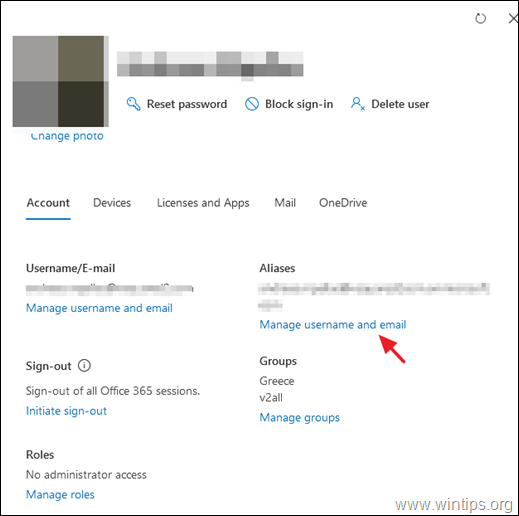
3. 输入新的别名地址,然后点击 添加 和 保存更改。
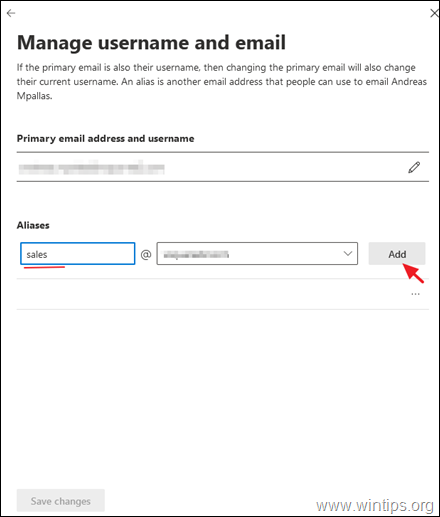
4. 等待至少2个小时,让新的别名在整个Office 365中出现。 在此之后,通过使用外部电子邮件账户,继续并向新创建的别名发送电子邮件。 如果一切正常,你应该收到发送到用户主邮箱的电子邮件。 *
注意:如果你想使用电子邮件别名地址从Outlook发送电子邮件,那么请导航到用户的电脑,并设置Outlook以该别名发送电子邮件。
方法二:如何在Exchange Online中添加新的电子邮件别名地址。
要在Office 365 Exchange Online中设置一个额外的电子邮件地址。
1.登录 到Office 365管理门户并点击 交流。 *
注意:如果你没有看到Exchange的链接,请点击 显示所有。
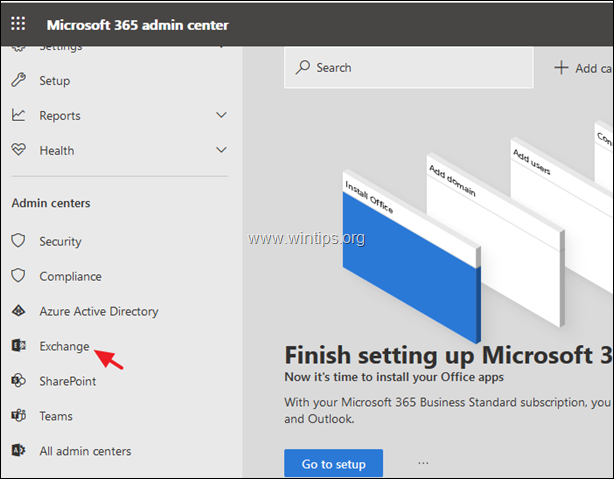
2. 在Exchange管理中心的仪表板上,选择收件人 -> 邮箱。
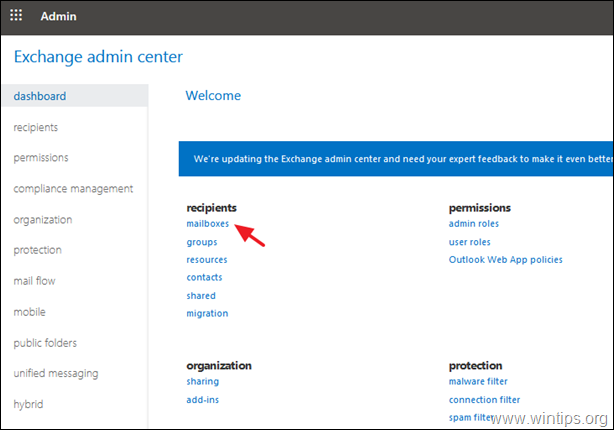
3. 双击你要添加新电子邮件别名的用户,然后选择 电子邮件地址。
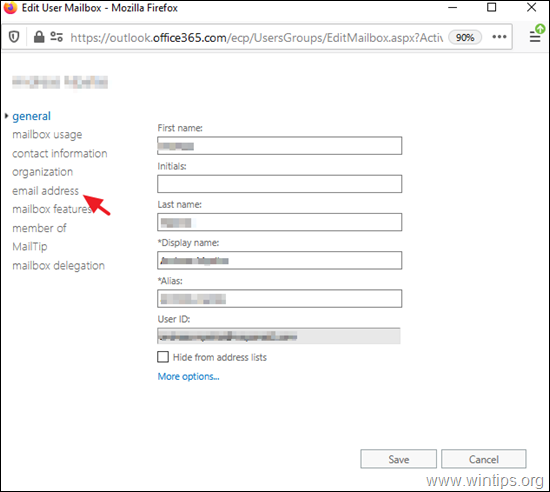
4. 点击 添加+ 来添加新的别名电子邮件地址。
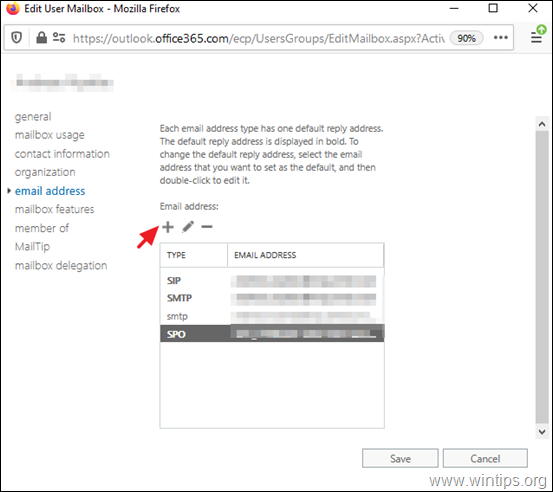
5. 不要选择SMTP,并为用户输入新的电子邮件地址(例如 "[email protected]")。完成后,点击 OK 然后 保存。
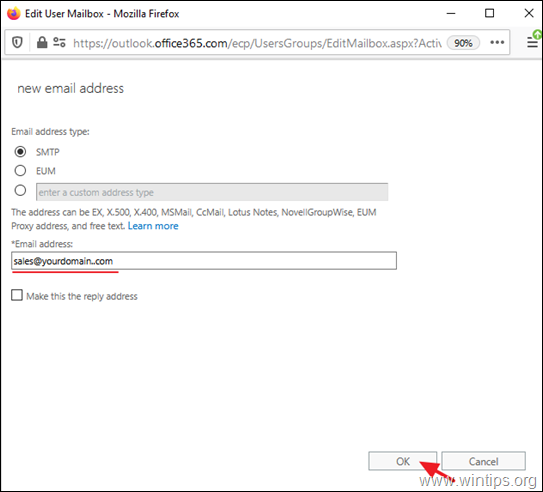
6. 等待24小时,让新的别名在整个Office 365中出现。 在此之后,通过使用外部电子邮件账户,继续并向新创建的别名发送电子邮件。 如果一切正常,你应该收到发送到用户主邮箱的电子邮件。 *
注意:如果你想使用电子邮件别名地址从Outlook发送电子邮件,那么请导航到用户的电脑,并设置Outlook以该别名发送电子邮件。
就是这样!让我知道本指南是否对你有帮助,请留下你的经验评论。 请喜欢并分享本指南以帮助他人。

Andy Davis
A system administrator s blog about Windows





